win10无法上网依赖服务或组无法启动解决方法 win10无法上网依赖服务无法启动
更新时间:2024-04-16 08:41:50作者:yang
在使用Windows 10系统时,有时候会遇到无法上网的情况,这可能是由于依赖服务或组无法启动所导致的,解决这个问题的方法有很多种,可以通过检查网络设置、重启网络适配器、检查服务状态等方式来尝试解决。在遇到这种情况时,不要慌张可以按照以上方法逐一排查并解决问题,让网络恢复正常运行。
具体方法:
1、任务栏右击【开始】徽标,选择【运行】选项,你也可以通过快捷键“win+r”打开【运行】
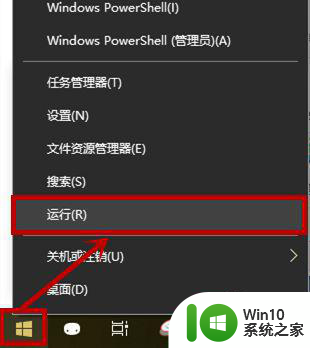
2、在打开的【运行】窗口输入“msconfig”后回车或者点击【确定】
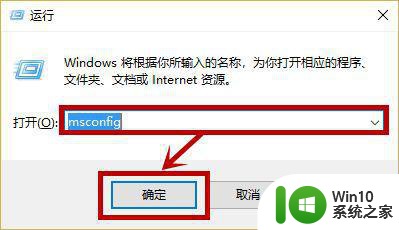
3、在打开的【系统配置】窗口选择【服务】选项卡
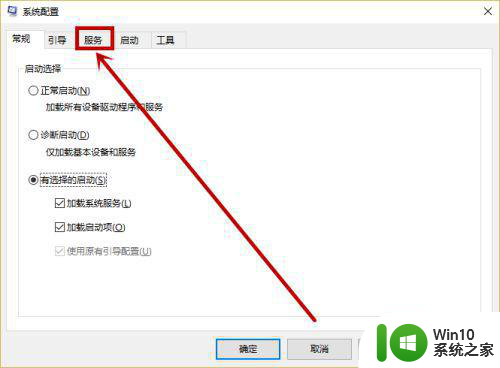
4、在【服务】选项卡我们依次点击【全部启用】>>【应用】>>【确定】
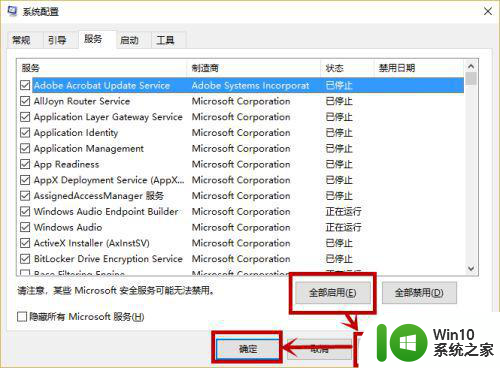
5、然后会弹出一个提示你是否立即重新启动的窗口,没什么问题的话我们点击【重新启动】就行了
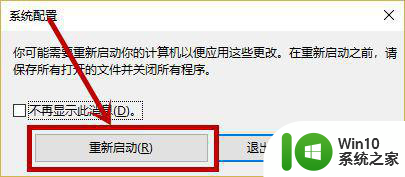
6、这里要说明的一点就是,部分用户在服务选项卡的【全部启用】处于灰色的无法选中状态,那么此方法就不适用你电脑出现的此问题,这里要注意下
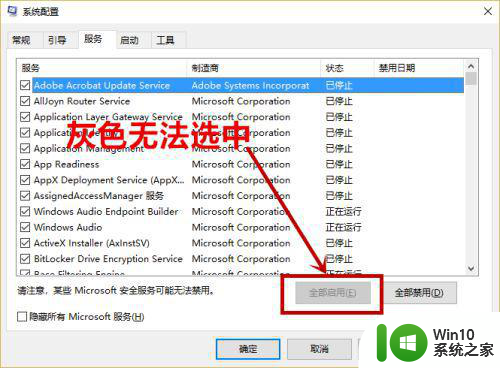
以上就是关于win10无法上网依赖服务或组无法启动解决方法的全部内容,有出现相同情况的用户就可以按照小编的方法了来解决了。
win10无法上网依赖服务或组无法启动解决方法 win10无法上网依赖服务无法启动相关教程
- win10拨号1068依赖服务或组无法启动怎么解决 Win10拨号1068错误依赖服务无法启动解决方法
- win101068依赖服务或组无法启动怎么解决 Win10 1068依赖服务或组无法启动解决方法
- 错误1068依赖服务或组无法启动win10解决方法 windows10错误1068依赖服务或组无法启动如何解决
- win10错误1068依赖服务或组无法启动怎么解决 Win10错误1068如何修复依赖服务或组无法启动
- 笔记本win10无线图标依赖服务或组无法启动怎么修复 win10笔记本无线网络连接无法启动的解决方法
- win10打开wlan依赖服务提示1068错误的解决技巧 win10打开wlan依赖服务提示1068错误怎么办
- win10热血无赖启动黑屏如何处理 win10热血无赖黑屏解决方法
- win10频繁提示无法启动SENS服务的解决方法 win10频繁提示无法启动SENS服务怎么办
- win10系统开启无线网服务 Win10系统无线网络服务开启步骤
- win10诊断策略服务已被禁用无法上网怎么解决 win10诊断策略服务被禁用无法上网如何恢复
- win10诊断策略服务已被禁用无法上网怎么解决 Win10诊断策略服务被禁用无法上网如何设置
- 诊断策略服务已被禁用w10无法上网解决方法 Windows 10 诊断策略服务禁用无法上网怎么办
- 蜘蛛侠:暗影之网win10无法运行解决方法 蜘蛛侠暗影之网win10闪退解决方法
- win10玩只狼:影逝二度游戏卡顿什么原因 win10玩只狼:影逝二度游戏卡顿的处理方法 win10只狼影逝二度游戏卡顿解决方法
- 《极品飞车13:变速》win10无法启动解决方法 极品飞车13变速win10闪退解决方法
- win10桌面图标设置没有权限访问如何处理 Win10桌面图标权限访问被拒绝怎么办
win10系统教程推荐
- 1 蜘蛛侠:暗影之网win10无法运行解决方法 蜘蛛侠暗影之网win10闪退解决方法
- 2 win10桌面图标设置没有权限访问如何处理 Win10桌面图标权限访问被拒绝怎么办
- 3 win10关闭个人信息收集的最佳方法 如何在win10中关闭个人信息收集
- 4 英雄联盟win10无法初始化图像设备怎么办 英雄联盟win10启动黑屏怎么解决
- 5 win10需要来自system权限才能删除解决方法 Win10删除文件需要管理员权限解决方法
- 6 win10电脑查看激活密码的快捷方法 win10电脑激活密码查看方法
- 7 win10平板模式怎么切换电脑模式快捷键 win10平板模式如何切换至电脑模式
- 8 win10 usb无法识别鼠标无法操作如何修复 Win10 USB接口无法识别鼠标怎么办
- 9 笔记本电脑win10更新后开机黑屏很久才有画面如何修复 win10更新后笔记本电脑开机黑屏怎么办
- 10 电脑w10设备管理器里没有蓝牙怎么办 电脑w10蓝牙设备管理器找不到
win10系统推荐
- 1 番茄家园ghost win10 32位旗舰破解版v2023.12
- 2 索尼笔记本ghost win10 64位原版正式版v2023.12
- 3 系统之家ghost win10 64位u盘家庭版v2023.12
- 4 电脑公司ghost win10 64位官方破解版v2023.12
- 5 系统之家windows10 64位原版安装版v2023.12
- 6 深度技术ghost win10 64位极速稳定版v2023.12
- 7 雨林木风ghost win10 64位专业旗舰版v2023.12
- 8 电脑公司ghost win10 32位正式装机版v2023.12
- 9 系统之家ghost win10 64位专业版原版下载v2023.12
- 10 深度技术ghost win10 32位最新旗舰版v2023.11